01_初识Java
说明:Java -version:11,idea
1.1配置环境变量
1.1为什么要配置环境变量
Windows和DOS操作系统中的path环境变量,当要求系统运行一个程序而没有告诉它程序所在的完整路径时,系统除了在当前目录下面寻找此程序外,还应到path中指定的路径去找。用户通过设置环境变量,来更好的运行进程。直观的来说环境变量就是运行Java程序的前提条件。
1.2配置环境变量
(安装路径随意)
第一步:右击计算机–》属性—》高级系统设置–》环境变量
第二步:选择系统变量–》新建—》变量名:JAVA_HOME;变量值:
JDK的安装路径(C:\Program Files (x86)\Java\jdk1.7.0_40)–》
点击确定
第三步:继续点击新建–》变量名:classpath;变量值:.;%JAVA_HOME%\lib\tools.jar;%JAVA_HOME%\lib\dt.jar
—》确定
第四步:在系统变量中找到path变量名——》点击编辑,
然后把光标移动到末尾处,在末尾处添加(.;%JAVA_HOME%\bin;)–》点击确定
第五步:在控制台分别输入java,javac,java -version 命令,出现如下所示的JDK的编译器信息,包括修改命令的语法和参数选项等信息表示配置成功
1.2了解Java的特点
简单性
面向对象性:
分布性
健壮性
跨平台性
高能性
多线程
动态性
1.3了解Java运行机制

Java运行过程
编写.java文件-》程序编译成.class字 节码文件-》交给vm(java虚拟机运行-)jvm将代码翻译成不同操作系统的语言执行。)
1.4熟悉Java程序类型
1.4.1
applications(Java应用程序)
是指再计算机操作系统中运行的程序。使用Java创建应用程序与使用其他任何计算机语言相似,这些应用程序可以基于GUI或命令行界面
1.4.2applet(Java小程序)
是为在Internet上工作而创建的Java小程序,当网页显示在浏览器上后,applet就被加载并执行。
1.4.3两者的区别:
运行方式不同
运行工具不同
程序结构不同
界面利用方式不同
1.5熟悉JVM、JRE、和JDK工具
1.5.1jvm
JVM(Java Virtual Mechinal),Java虚拟机,是JRE的一部分。本质上是一个软件。
它是整个java实现跨平台的最核心的部分,负责解释执行字节码文件(.class文件),是可运行java字节码文件的虚拟计算机。
所有平台的上的JVM向编译器提供相同的接口,而编译器只需要面向虚拟机,生成虚拟机能识别的代码,然后由虚拟机来解释执行。
1.5.2jre
JRE( Java Runtime Environment) 、Java运行环境,用于解释执行Java的字节码文件。
普通用户而只需要安装 JRE(Java Runtime Environment)来运行 Java 程序。
而程序开发者必须安装JDK来编译、调试程序。
JRE的安装目录:里面有两个文件夹bin和lib,在这里可以认为bin里的就是jvm,lib中则是jvm工作所需要的类库,而jvm和 lib和起来就称为jre。
1.5.2JDK
JDK(Java SE Development Kit),Java标准开发包,它提供了编译、运行Java程序所需的各种工具和资源,包括Java编译器、Java运行时环境,以及常用的Java类库等。


jdk 包括了jre、Java工具、Java基础的类库
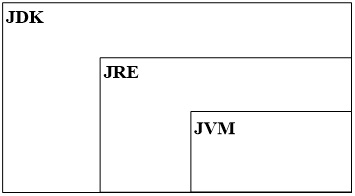
1.6第一个Java程序HelloWorld(程序编译与运行)
- 第一个Java程序
第一步:用记事本编写好,点击“保存”,命名为HelloWorld.java(要求类名与文件名一致)
第二步:2.记事本中的代码如下:
public class HelloWorld {
public static void main(String[] args) {
System.out.println("这是我的第一个Java程序");
}
}
---->代码分析:
程序中定义了一个类HelloWorld,这个类的源程序文件名为HelloWorld.java
HelloWorld类的范围由一对左、右大括号包含,public是Java的关键字,用来表示该类为公有,也就是在整个程序里都可以访问它。
HelloWorld类中没有定义成员变量,但有一个成员方法main()方法。
System.out.println(“这是我的第一个Java程序”);语句的作用是程序运行时会在显示器上输出双引号内的文字。
---->
第三步:打开dos窗口,利用dos命令切换到HelloWorld.java文件本身所在的目录下
第四步:在dos窗口中,输入javac HelloWorld.java,进行编译,会发现出现一个HelloWorld.class文件。
第五步:再继续利用java HelloWorld命令,即运行程序(打印出结果“这是我的第一个Java程序”)
-
案列解析
1.首先编写java源代码程序,扩展名.java。
2.在命令行模式中,输入命令:javac 源文件名.java,对源代码进行编译,生成class字节码文件。
3.编译完成后,如果没有报错信息,输入命令:java 字节码文件名,对class字节码文件进行解释运行,执行时不需要添加.class扩展名。 -
常见错误:若在cmd中输入javac HelloWorld.java命令后,显示’javac’不是内部或外部命令,原因是没有提前安装好JDK开发环境或环境变量配置有误
1.7掌握Java程序中注释的分类和用法
注释增加代码的清晰度,尤其是复杂的程序中,加注释可增加程序的可读性,也有利于程序的修改、调试和交流
注释可出现在程序中任何出现分隔符的地方。
Java中的注释可分为行注释、块注释和文档注释
-
单行注释
//标记,用于对每行代码进行注释,可以尾随在某行代码之后,也可以单独成一行。 -
块注释
/* */进行注释,通常用于注释多行代码或者用于说明文件、方法、数据结构等的意义和用途。 -
文档注释
/** */进行注释,并写入javadoc文档。注释文档将用来生成HTML格式的代码报告,所以注释文档写在类、域、构造函数、方法,以及字段(field)定义之前
1.8使用idea编写程序
-
快捷键:
- 入口函数:psvm+回车
- 文档注释:/**+ 回车
- 行注释:CTRL+/
- 块注释:ctrl+shift+/
- 美化代码:ctrl+alt+L
-
Out->main.calss->右键->open in->explorer就可以打开所在位置。找到编辑器就可以看。
-
打jar包:
Project structure -》artifacts-》+(忘记了) -
按住CTRL 将鼠标放在上面会显示数值。点击一下就会跳转。CTRL+f是查找。
命令行执行jar包



命令行传参

1.9 Notice
-
java是区分大小写的编程语言
-
c语言是过程语言,Java语言是面向对象
-
python是解释性语言,不可多线程;Java是多线程,Java是半解释半编译
-
性能:Java要比c低,Java的底层就是c写的
-
大小写规范:
– 类的:所有单词首字母都要大写
–package包:所有单词都要小写,尽量保持在一个单词,多个单词小写不太好区分。或者用 . 再向下分级
–变量、方法:首单词小写,后续单词首字母大写 (类似camel驼峰)
–常量:所有单词大写,多个单词用下划线分割 -
类的全限定名:
包名.类名,例如:BasicDemo类的全限定名叫做:com.company.BassicDemo






















 3522
3522











 被折叠的 条评论
为什么被折叠?
被折叠的 条评论
为什么被折叠?








